Come Auto-Avanzare PowerPoint 365

Un tutorial che mostra come fare in modo che Microsoft PowerPoint 365 esegua automaticamente la presentazione impostando il tempo di avanzamento delle diapositive.
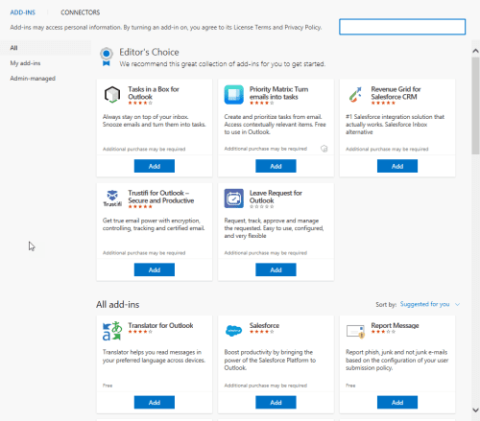
Non riesci a utilizzare i componenti aggiuntivi di Outlook a causa dell'errore "Il pulsante Ottieni componenti aggiuntivi di Outlook è disattivato?" Fidati di me; non sei solo! Non preoccuparti; continua a leggere per trovare le soluzioni rapide di seguito.
I componenti aggiuntivi di Outlook sono di grande aiuto per aumentare la produttività sul posto di lavoro. Puoi fare molte cose produttive come gestire progetti, convertire e-mail in attività, firmare documenti digitali in modo sicuro, filtrare e-mail di spam e altro ancora.
Tuttavia, esistono scenari in cui non è possibile installare i componenti aggiuntivi nell'app Outlook desktop. Ad esempio, il pulsante Componenti aggiuntivi non è disponibile o è disattivato.
Il pulsante "Outlook Ottieni componenti aggiuntivi è disattivato" è un problema comune per molti utenti di app desktop Outlook personali e aziendali. Se anche tu stai affrontando la stessa sfida, prova rapidamente le soluzioni menzionate in questo articolo.
Che cos'è il bug "Il pulsante Ottieni componenti aggiuntivi di Outlook è disattivato"?
Il pulsante Ottieni componenti aggiuntivi è la porta d'accesso alla vasta raccolta di componenti aggiuntivi di Outlook sviluppati da Microsoft e sviluppatori di terze parti. Puoi scaricare componenti aggiuntivi come Revenue Grid per Salesforce CRM, Translator per Outlook, Polls di Microsoft Forms, HubSpot Sales, Evernote, DocuSign per Outlook, ecc.
Componenti aggiuntivi di Outlook
Questi potrebbero tornare utili per svolgere le tue attività quotidiane sul posto di lavoro. Inoltre, alcune altre app aziendali richiedono esclusivamente il download del relativo componente aggiuntivo di Outlook in modo che l'app possa integrarsi con il tuo client di posta elettronica.
How Do You Enable Get Add-ins in Outlook?
Per abilitare Ottieni componenti aggiuntivi in Outlook, è necessario modificarne le impostazioni nelle schede Componenti aggiuntivi e Personalizza barra multifunzione del menu Opzioni di Outlook. Leggi questo eccezionale articolo su Abilita/disabilita i componenti aggiuntivi su Outlook per scoprire le istruzioni dettagliate.
Tuttavia, lo stato disattivato del pulsante Ottieni componenti aggiuntivi può impedirti di ottenere queste app utili per la tua app Outlook.
Potrebbe essere visualizzato il pulsante Ottieni componenti aggiuntivi nel menu Cambia nastri dell'app desktop Outlook. Ma non funzionerà. È disattivato e non reagisce ai clic che fai.
Ci sono molte lamentele su questo bug nelle versioni dell'app desktop di Outlook che supportano i componenti aggiuntivi. Pertanto, da Microsoft Outlook 2016 alle ultime edizioni, tutte le versioni dell'app Outlook potrebbero soffrire di questo problema.
Tuttavia, puoi provare alcune semplici correzioni per risolvere il bug. Inoltre, non è necessario rivolgersi al reparto IT e ritardare la correzione a tempo indeterminato. La maggior parte dei tecnici IT impiega più giorni per arrivare alla tua postazione di lavoro e risolvere i problemi relativi all'IT.
Come risolvere il pulsante Ottieni componenti aggiuntivi di Outlook è disattivato
1. Chiedi all'amministratore di Microsoft Office di attivare la funzione
Se usi Outlook sul desktop come soluzione gestita dal tuo datore di lavoro o cliente, l'account amministratore dell'abbonamento Microsoft Add potrebbe non aver attivato l'opzione per l'uso dei componenti aggiuntivi.
A volte, gli amministratori degli account Microsoft non attivano tali opzioni per impedire a malware e trojan di infettare qualsiasi computer aziendale e, successivamente, i server aziendali.
Tuttavia, se il tuo progetto o lavoro richiede il download di un componente aggiuntivo per Outlook dal menu Ottieni componenti aggiuntivi, hai un motivo valido per richiedere l'attivazione del pulsante Ottieni componenti aggiuntivi sull'app desktop Outlook.
Invia un messaggio di posta elettronica all'amministratore degli account Microsoft per accedere al proprio account dell'interfaccia di amministrazione e provare i seguenti passaggi:
2. Utilizzare le opzioni dell'account di Office
La funzionalità Esperienze connesse di Microsoft Office consente di scaricare app Microsoft o di terze parti dal menu Componenti aggiuntivi di Outlook. Il tecnico IT che ha installato l'app potrebbe aver disabilitato questa funzione per motivi di privacy.
Se sei d'accordo con l'attivazione della funzione, segui i passaggi seguenti. Dovrebbe risolvere il problema dei componenti aggiuntivi disattivati.

Come risolvere il pulsante Ottieni componenti aggiuntivi di Outlook è disattivato utilizzando il menu Account di Office
3. Utilizzare il Centro protezione
Se non riesci a visualizzare l'opzione Account di Office nell'app Outlook desktop, prova invece questi passaggi:

Utilizzare il Centro protezione per risolvere il problema Il pulsante Ottieni componenti aggiuntivi di Outlook è disattivato
4. Utilizzare l'opzione Impostazioni privacy
È un altro modo per accedere al menu Impostazioni privacy dalle Opzioni di Outlook. Se le opzioni Account di Office e Centro protezione non sono disponibili nell'app Outlook desktop, provare invece questi passaggi:

Utilizzare l'opzione Impostazioni privacy per correggere il pulsante Ottieni componenti aggiuntivi di Outlook disattivato
5. Utilizzare l'accesso a Microsoft Exchange
Se utilizzi Outlook tramite le impostazioni IMAP e POP3 anziché Microsoft Exchange Server, devi accedere nuovamente utilizzando le credenziali di Exchange Server.
Innanzitutto, scopri le impostazioni del server dell'account Outlook eseguendo questi passaggi:

Trovare il tipo di accesso e-mail di Outlook
Per i tipi di email IMAP e POP3, prova questi passaggi:
Rimozione di un'e-mail da Outlook

Aggiunta di un nuovo account a Outlook
"Il pulsante Ottieni componenti aggiuntivi di Outlook è disattivato": parole finali
Ora sai come gestire il pulsante Ottieni componenti aggiuntivi disattivato. Le soluzioni di cui sopra funzioneranno a meno che l'amministratore dell'abbonamento a Microsoft Apps non l'abbia disabilitato dalla console dell'interfaccia di amministrazione.
Non dimenticare di commentare di seguito se conosci un altro hack per risolvere il problema del pulsante Ottieni componenti aggiuntivi di Outlook disattivato.
Successivamente, impara a risolvere i problemi che non possono inviare e-mail agli elenchi di contatti su Outlook.
Un tutorial che mostra come fare in modo che Microsoft PowerPoint 365 esegua automaticamente la presentazione impostando il tempo di avanzamento delle diapositive.
I Set di Stili possono fornire istantaneamente un aspetto curato e coerente a tutto il tuo documento. Ecco come utilizzare i Set di Stili in Word e dove trovarli.
Forza un messaggio sui tuoi file Microsoft Excel per Office 365 che dice Apri come di sola lettura con questa guida.
Ti mostriamo un trucco per esportare facilmente tutti i tuoi contatti di Microsoft Outlook 365 in file vCard.
Scopri come abilitare o disabilitare la visualizzazione delle formule nelle celle di Microsoft Excel.
Scopri come bloccare e sbloccare celle in Microsoft Excel 365 con questo tutorial.
È comune che l
Un tutorial che mostra come importare le diapositive da un altro file di presentazione di Microsoft PowerPoint 365.
Scopri come creare una Macro in Word per facilitare l
Ti mostriamo come abilitare o disabilitare le opzioni del clipboard visibile nelle applicazioni di Microsoft Office 365.




